Antivir gratuit, version 9, installation et configuration – Windows 7 – Vista
Publié par chantal11 le mercredi 18. mars 2009
Avira vient d’éditer une nouvelle version pour son antivirus Antivir Personnal Free, la version 9.
Les nouveautés de la version 9 sur le forum Avira et d’autres informations sur le support Avira.
Cette version 9 est en français et fonctionne aussi bien sous Vista que Windows 7.
![]() Télécharger Antivir Free Personnal version 9 sur le support de téléchargement d’Avira
Télécharger Antivir Free Personnal version 9 sur le support de téléchargement d’Avira
Désinstaller la version 8 d’Antivir Free Personnal si elle est installée sur le système.
Pour la version payante Premium, la mise à jour du produit peut se faire par la fonction d’Upgrade (Démarrer la mise à jour du produit)
Après la désinstallation, le système redémarre.
Installation Antivir version 9 :
Cliquer sur le fichier téléchargé
La boîte de dialogue s’ouvre, cliquer sur Accepter
Les fichiers d’installation se décompressent
Les fichiers étant décompressés, l’installation se prépare
L’assistant d’installation s’ouvre, cliquer sur Suivant
Cliquer sur Suivant
Accepter les termes de la licence et cliquer sur Suivant
Confirmer l’utilisation d’Antivir à titre privé et cliquer sur Suivant
Laisser l’installation complète sélectionnée par défaut et cliquer sur Suivant
Cocher ou décocher les cases selon ses choix (abonnement à la Newsletter et enregistrement) et cliquer sur Suivant
Les composants s’installent
L’installation est terminée, cliquer sur Terminer
L’assistant de configuration rapide s’ouvre, cliquer sur Suivant
Paramétrer le niveau de détection des infections inconnues (détection heuristique).
Pour une sécurité renforcée, il est préférable de sélectionner le niveau Elevé, même si cela peut déclencher la détection de faux-positifs qui sont faciles à gérer par la suite
Pour les paramètres des catégories de dangers étendues, on peut laisser les valeurs par défaut et cocher en supplément les 2 dernières de la liste :
- Security Privacy Risk (SPR)
- Programmes de décompression inhabituels
Choisir le démarrage normal par défaut
Accepter le scan rapide proposé après l’installation
Cliquer sur Terminer pour fermer l’assistant de configuration
Le scan rapide se lance, zéro détection ? bravo, le PC est propre !
Si des fichiers sont détectés, les mettre en quarantaine
Dans la zone de notification, le parapluie d’Antivir doit être ouvert, signe qu’Antivir est bien actif.
D’un clic-droit sur l’icône, cliquer sur Démarrer la Mise à Jour afin de disposer des dernières mises à jour d’Avira
Pour terminer la configuration, ouvrir Antivir et cliquer sur Configuration
Cocher la case Mode Expert.
Dans les paramètres du Scanner, cocher Tous les fichiers, ainsi que toutes les cases dans Autres réglages
2 nouveautés :
- Le contrôle d’intégrité des fichiers système et un scan optimisé dans le cadre d’un processeur multi-coeurs
Cliquer sur Accepter
Tous les autres paramètres peuvent être laissés par défaut.
Voir aussi la version 8 :
Antivir gratuit en français, version 8, installation et configuration sous Vista et Windows 7
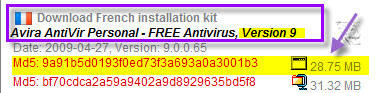
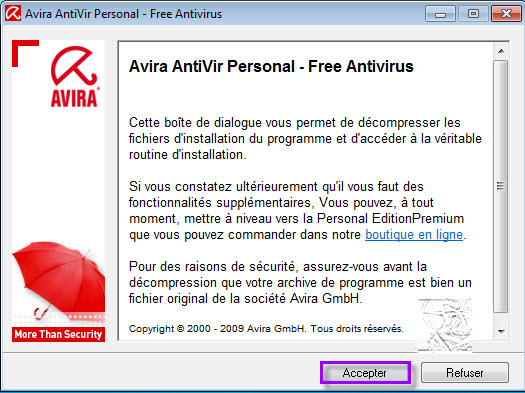
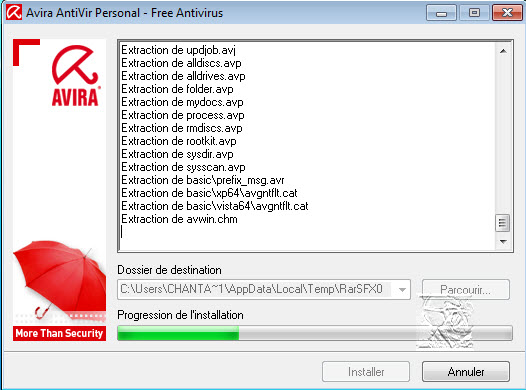

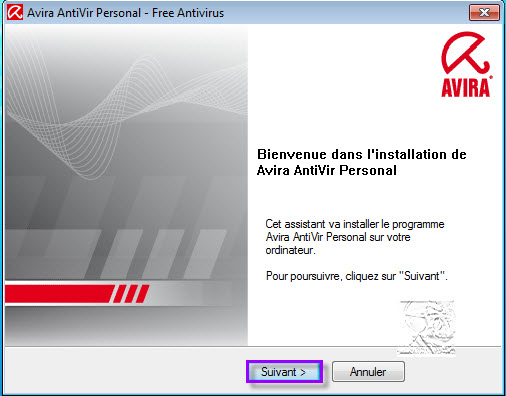
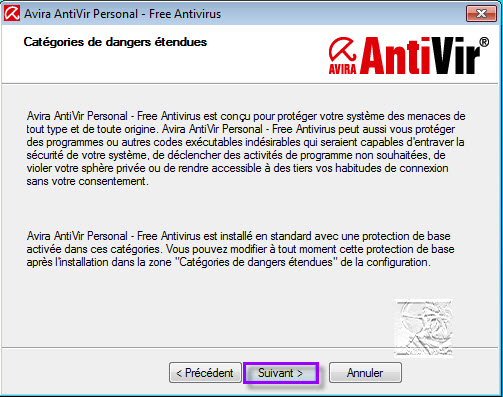
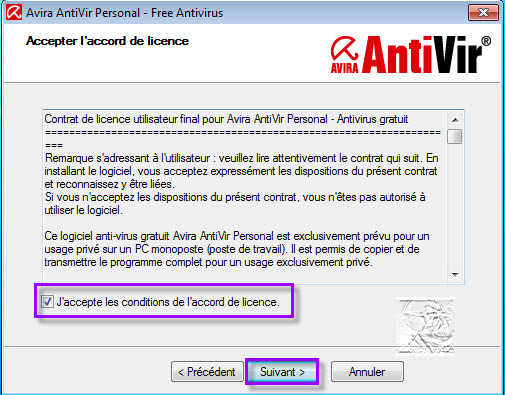
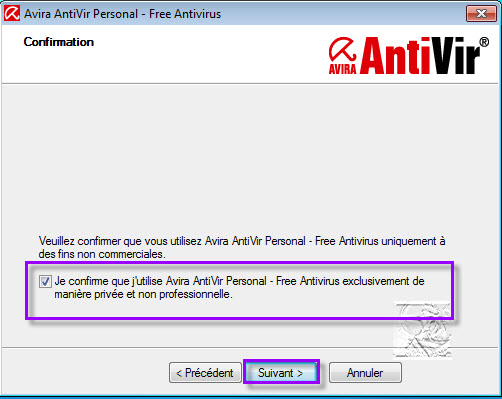
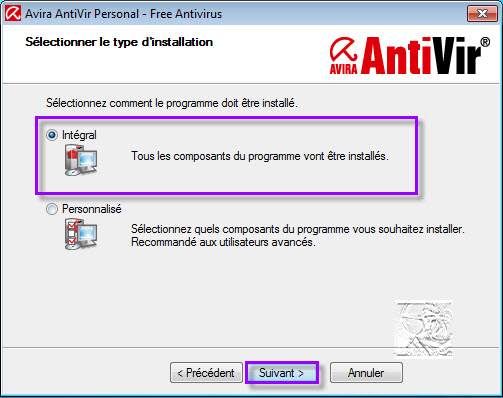
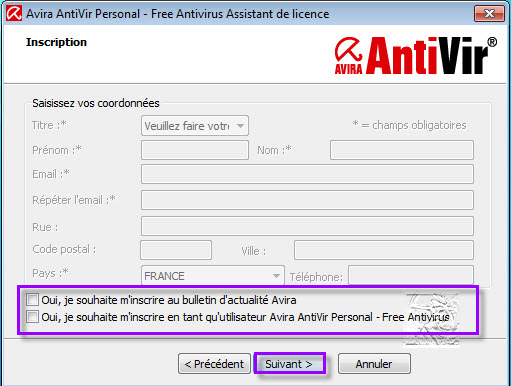
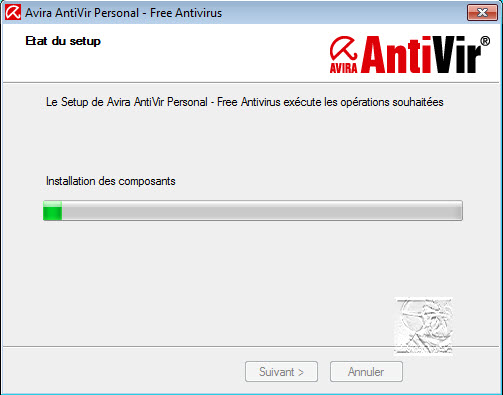
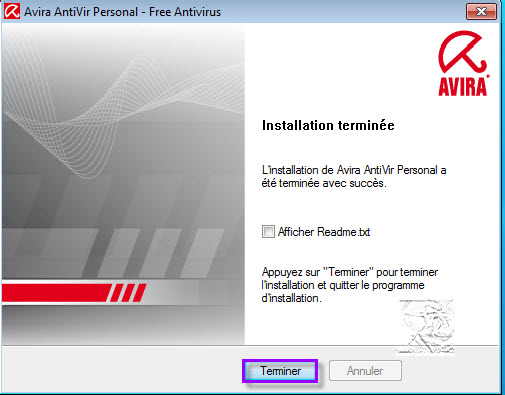
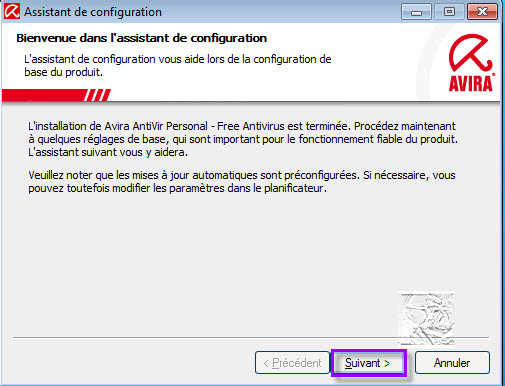
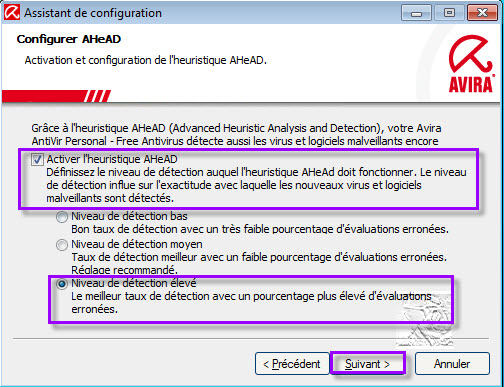
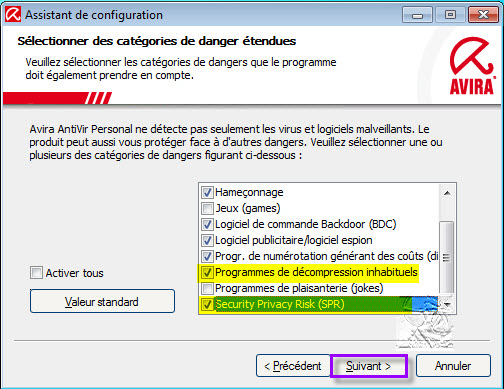
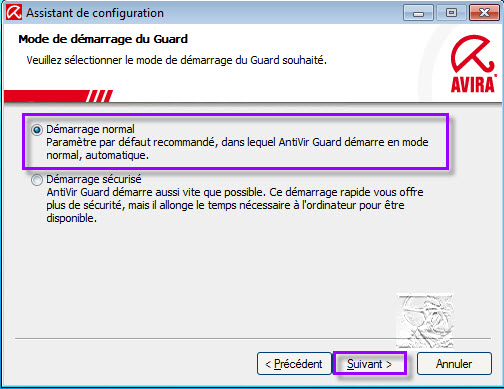
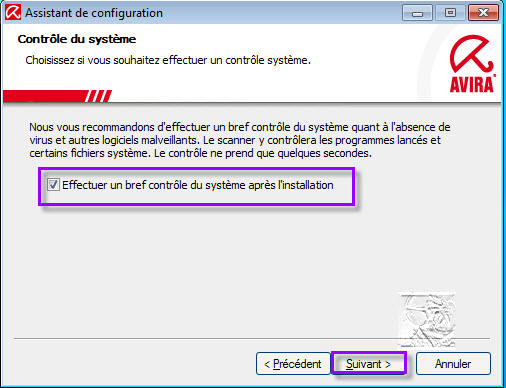
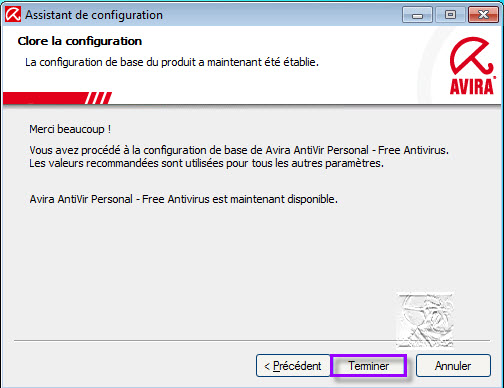
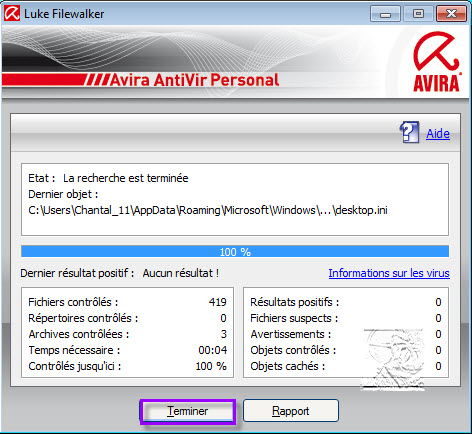

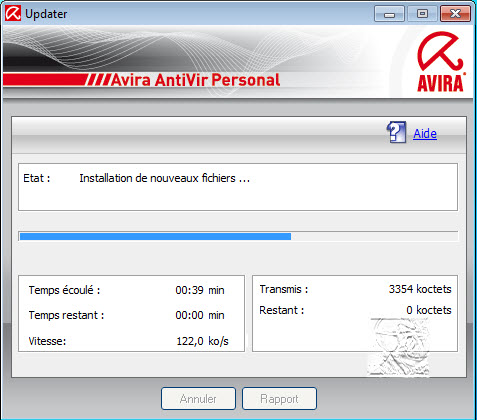

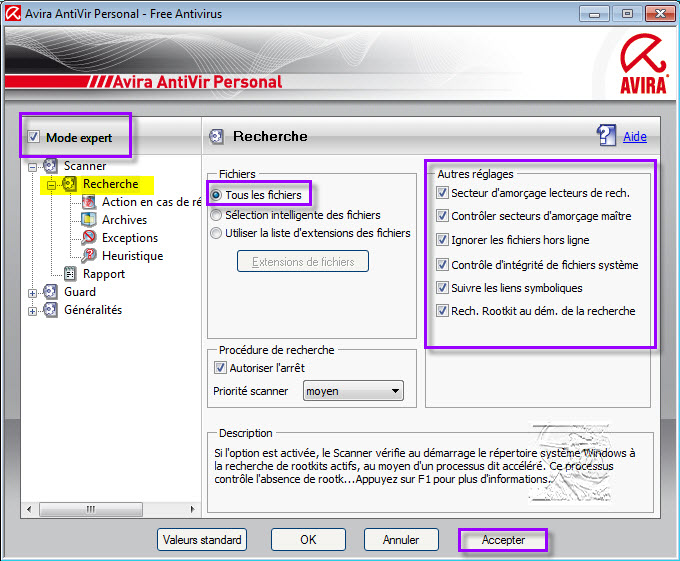
dimanche 27. décembre 2009 à 17:16
installation simple , esperons que il fonctionne comme c est dit partout, je vous en reparlerais